iTunes не показва снимки след синхронизиране на iPhoto библиотека с iPad
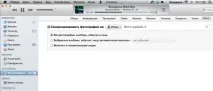
Със сигурност ще намерите файл, наречен "iPhoto Library" или "iPhoto Library". Щракваме върху него с десния бутон на мишката или с натиснат клавиш CTRL. В падащото меню изберете Показване на съдържанието на пакета. В прозореца, който се отваря, намерете и изтрийте папката iPod Photo Cache. Всичко.

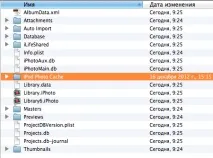
Затваряме всичко, свързваме iPhone или iPad, отваряме iTunes и рестартираме синхронизацията. Снимките ще бъдат прехвърлени от компютъра на iOS устройството без усложнения.
Остава да добавим, че този трик работи както при синхронизиране с библиотеката на Aperture, така и при копиране на снимки от "Select a folder" в iTunes, като единствената разлика е, че iPod Photo Cache трябва да бъде изтрит или от служебната папка на Aperture (Aperture Library) или от синхронизираната директория със снимки.